Primary tabs
-
3.2 பணித்தாள் வடிவமைப்பு (Worksheet Formating)
பணித்தாளின் கலங்களில் உள்ளிடும் தரவுகளுக்கு நாம் விரும்பும் எழுத்துரு, எழுத்துருவின் உருவளவு, இயல்பு, நிறம் ஆகியவற்றைத் தேர்ந்தெடுத்துக் கொள்ள வேர்டு மென்பொருளில் உள்ளதுபோன்ற வசதிகள் எக்செல்லிலும் உள்ளன. வடிவமைப்புக் கருவிப் பட்டையில் இவற்றுக்குரிய பொத்தான்களைக் காணலாம். முன்னியல்பாய் இருக்கும் கிடக்கையின் உயரத்தையும் நெடுக்கை யின் அகலத்தையும் நம் விருப்பப்படி மாற்றியமைக்க முடியும். எண்வகைத் தரவினைப் பல்வேறு வகையாக வடிவமைக்கலாம். எழுத்துவகைத் தகவலின் ஓரச்சீர்மையை மாற்றியமைக்கலாம். மேலும் செங்குத்தாக, சாய்வாக, மடிந்து பல வரிகளாகக் காட்டச் செய்ய முடியும். கலங்களின் சுற்றுக் கட்டம், பின்புலம் ஆகியவற்றையும் மாற்றிக் கொள்ளலாம். எவ்வாறு என்பதை இனிக் காண்போம்.
3.2.1 கிடக்கையும் நெடுக்கையும் (Row and Column)
பணித்தாளில் அனைத்துக் கிடக்கைகளின் உயரமும் நெடுக்கைகளின் அகலமும் ஒரே சீராக இருப்பதைக் காணலாம். சில வேளைகளில் ஒரு கிடக்கையின் உயரத்தைக் கூட்ட வேண்டியிருக்கலாம் அல்லது குறைக்க வேண்டி யிருக்கலாம். ஐந்தாவது கிடக்கையின் உயரத்தை அதிகரிக்க வேண்டின், கிடக்கையின் வரிசையெண்கள் 5, 6 ஆகியவற்றுக்கு இடையே உள்ள கோட்டின்மீது சுட்டிக்குறியை வைத்தால் கூட்டல் குறியாக மாறும். அந்நிலையில் சுட்டியின் இடது பொத்தானை அழுத்திச் சற்றுக் கீழே இழுத்தால் ஐந்தாவது கிடக்கையின் உயரம் கூடும். மேலே இழுத்தால் உயரம் குறையும். இழுக்காமல், இரட்டைச் சொடுக்கிட்டால் எழுத்துருவின் உயரத்துக்கேற்ப கிடக்கையின் உயரம் தானே சரிப்படுத்திக் கொள்ளும் (Autofit). இதே முறையில் நெடுக்கையின் அகலத்தைக் கூட்டலாம், குறைக்கலாம். D, E-க்கு இடையே வைத்து சுட்டியில் சற்றே வலப்புறம் இழுத்தால் D-யின் அகலம் கூடும். இடப்புறம் இழுத்தால் குறையும். இழுக்காமல், இரட்டைச் சொடுக்கிட்டால், தரவின் நீளத்துக்கேற்ப நெடுக்கையின் அகலத்தைத் தானே சரிப்படுத்திக் கொள்ளும்.
மொத்தமாகப் பல கிடக்கைகளின் உயரத்தை கூட்டுதல், குறைத்தல் எளிது. சுட்டியின் இடது பொத்தானை அழுத்தியவாறு கிடக்கைகளின் வரிசையெண்களின் மீது வருடி தேவையான கிடக்கைகளைத் தேர்ந்தெடுத்துக் கொள்ளுங்கள். பட்டியில் Format -> Row -> Height... தேர்ந்தெடுங்கள். தோன்றும் உரையாடல் பெட்டியில் முன்னியல்பான உயரம் 13.2 புள்ளிகள் இருக்கும். இந்த அளவினை உங்கள் தேவைக்கேற்ப மாற்றி OK பொத்தானை அழுத்துங்கள். கிடக்கைகளின் உயரம் மாறிப்போகும். இதே முறையில் மொத்தமாகப் பல நெடுக்கைகளின் அகலத்தைக் கூட்டலாம், குறைக்கலாம்.
கிடக்கை, நெடுக்கைகளை மறைக்கலாம் (Hide); மறைத்தவற்றை வெளிக்கொணர லாம் (Unhide). இவற்றுக்கான கட்டளைகள் Format -> Row மற்றும் Format -> Column ஆகிய தேர்வுகளில் காண்க.
3.2.2 தரவுகளின் வடிவமைப்பு (Data Formating)
கலங்களில் உள்ளிடப்பட்டுள்ள எண்வகை, எழுத்துவகைத் தரவுகளைப் பல்வேறு விதமாக வடிவமைத்துக் கொள்ள முடியும். குறிப்பாக, பதின்மப் புள்ளியிட்ட எண்களின் துல்லியம் எத்தனை இலக்கங்கள் இருக்க வேண்டும் என்பதை நிர்ணயிக்க முடியும். துல்லியம் நிர்ணயிக்க வேண்டிய கலம் அல்லது கலங்களைத் தேர்ந்தெடுத்த பின் Format -> Cells... தேர்ந்தெடுக்கவும். அல்லது Ctrl+1 விசைகளை ஒருசேர அழுத்தவும். Number என்னும் கீற்றுத் திறந்த நிலையில் கலங்கள் வடிவமைப்பு (Format Cells) உரையாடல் பெட்டி தோன்றும். Category பட்டியலில் Number தேர்ந்தெடுக்கவும். Decimal places 2 என இருக்கும். இதைக் கூட்டலாம், குறைக்கலாம். OK பொத்தானை அழுத்தியபின் எண்களின் துல்லியம் மாறிப்போகும்.
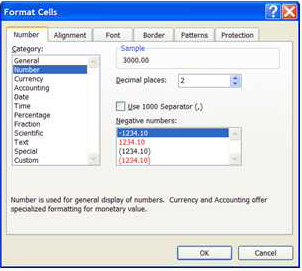
படம் 3.2.2 (அ) கலங்களிலுள்ள தரவுகளை வடிவமைத்தல்
தேதி, நேரம் மற்றும் பிற எண்வகைத் தரவுகளையும் விருப்பப்படி வடிவமைத் துக்கொள்ளவும் வசதி உள்ளமை காண்க.
உரையாடல் பெட்டியில் Alignment கீற்றைச் சொடுக்கவும். கலத்தினுள் தரவு இடம்பெறும் விதத்தைத் தேர்ந்தெடுத்துக் கொள்ளும் வசதிகள் அதில் உள்ளன.
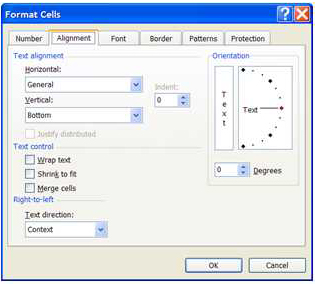
படம் 3.2.2 (ஆ) கலத்தினுள் தரவின் ஓரச்சீர்மை நிர்ணயித்தல்
தரவு, செங்குத்தில் மேற்கோட்டை ஒட்டி அல்லது கீழ்க்கோட்டை ஒட்டி அல்லது மையத்தில் இடம்பெறச் செய்யவும், அதேபோல் கிடைமட்டத்தில் இடப்புறம் ஒட்டி அல்லது வலப்புறம் ஒட்டி அல்லது மையத்தில் இடம்பெறச் செய்யவும் (Alignment) தேர்வுகள் உள்ளன. கலத்தினுள் தரவினைச் செங்குத்தாகவோ குறிப்பிட்ட கோணத்தில் சாய்வாகவோ அமைக்க (Orientation) வசதி அளிக்கப்பட்டுள்ளது. சொற்களை மடக்கி மடக்கி ஒன்றுக்கு மேற்பட்ட வரிகளில் அமைத்துக் கொள்ளவும் (Wrap text), எழுத்துகளை நெருக்கி கலத்தினுள் அடக்கிவிடவும் (Shrink to fit), ஒன்றுக்கு மேற்பட்ட கலங்களை ஒன்றாக்கவும் (Merge cells) வசதிகள் வழங்கப்பட்டுள்ளன.
கலங்கள் வடிவமைப்பு உரையாடல் பெட்டியில் எழுத்துரு (Font), கலங்களின் கரைகள் (Borders), பின்புலத் தோரணிகள் (Patterns) ஆகியவற்றை நம் விருப்பப்படி வடிவமைத்துக் கொள்வதற்கும், கலங்களில் உள்ள தரவினைப் பாதுகாத்துக் கொள்வதற்குமான (Protection) கீற்றுகள் உள்ளமை காண்க.
3.2.3 நிபந்தனை வடிவமைப்பு (Conditional Formating)
ஒரு கலத்தில் குறிப்பிட்ட தரவு மதிப்பு இடம்பெற்றால் அது இன்ன எழுத்துருவில், இன்ன உருவளவில், இன்ன நிறத்தில் தெரிய வேண்டும் என வரையறுக்க முடியும். எடுத்துக் காட்டாக, இலாபத் தொகை எதிர்ம மதிப்பாக (Negative Value) இருப்பின் அது சிவப்பு நிறத்தில் தெரிய வேண்டும் என முன்கூட்டியே நிர்ணயித்துக் கொள்ள முடியும். ஒரு கலத்திலுள்ள எண்மதிப்பு குறிப்பிட்ட வரம்பைவிடக் குறைந்தால் அல்லது கூடினால் அது வேறு எழுத்துருவில் அல்லது வேறு நிறத்தில் மாறிவிட வேண்டும் என வரையறுக்க முடியும். இதனையே ‘நிபந்தனை வடிவமைப்பு’ என்கிறோம்.
நாம் சேமித்து வைத்துள்ள Sales.xls பணிப்புத்தகத்தைத் திறந்து கொள்ளவும். பணித்தாளில் Profit என்ற நெடுக்கையில் D2, D3, D4 ஆகிய கலங்களைத் தேர்ந்தெடுத்துக் கொள்ளவும். பட்டியில் Format -> Conditional Formatting... தேர்ந்தெடுங்கள். நிபந்தனை வடிவமைப்பு உரையாடல் பெட்டி தோன்றும்.
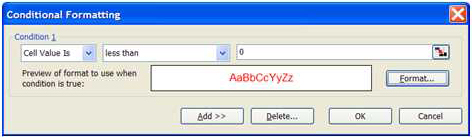
படம் 3.2.3 நிபந்தனை வடிவமைப்பு
Condition 1 என்பதன்கீழ் Cell Value Is என்பதற்கு அடுத்து between என்ற பெட்டியிலுள்ள கீழ்நோக்கு அம்புக்குறிப் பொத்தானை அழுத்திப் பட்டியலில் less than தேர்ந்தெடுங்கள். அடுத்துள்ள பெட்டியில் 0 என்னும் மதிப்பை உள்ளிடுங்கள். இப்போது Format... என்னும் பொத்தானைச் சொடுக்குங்கள். கலங்கள் வடிவமைப்பு உரையாடல் பெட்டி தோன்றும். அதில் Font கீற்றில் Color என்பதில் சிவப்பு நிறத்தைத் தேர்ந்தெடுத்து OK பொத்தானை அழுத்துங்கள். அடுத்து நிபந்தனை வடிவமைப்பு உரையாடல் பெட்டியில் OK பொத்தானை அழுத்துங்கள். பணித்தாளில் ஜனவரி மாத உற்பத்திச் செலவுத் தொகையை 3500 என மாற்றுங்கள். உடனே இலாபத் தொகை -500 எனச் சிவப்பு நிறத்தில் தோன்றுவதைக் கண்டு களியுங்கள்
நிபந்தனை வடிவமைப்பு உரையாடல் பெட்டியில் Add>> பொத்தானை அழுத்தி ஒன்றுக்கு மேற்பட்ட நிபந்தனைகளைச் சேர்க்க முடியும். நிபந்தனை வடிவமைப்பாக Border, Patterns ஆகிய கீற்றுகளைச் சொடுக்கி, கலங்களின் கரைகள், பின்புலத் தோரணிகளை மாற்றியமைக்க முடியும் என்பதறிக.
கலங்களில் தரவுகளை உள்ளிட்ட பிறகுதான் நிபந்தனை வடிவமைப்புச் செய்ய வேண்டுமென்பதில்லை. தரவு உள்ளிடும் முன்பே வெற்றுக் கலங்களுக்கும் நிபந்தனை வடிவமைப்புச் செய்ய முடியும். அவ்வாறு வடிவமைக்கப்பட்ட கலத்தில் நிபந்தனைக்குட்பட்ட தரவு மதிப்பு உள்ளிடப்படும்போது நிபந்தனை வடிவமைப்புச் செயல்படுத்தப்படும்.
3.2.4 வெட்டி / நகலெடுத்து ஒட்டுதல் (Cut / Copy and Paste)
பணித்தாளின் ஒரு பகுதியை வெட்டி அல்லது நகலெடுத்து அதே பணித்தாளில் வேறிடத்தில் அல்லது வேறு பணித்தாளில் ஒட்டவைத்துக் கொள்ளலாம். பணித்தாளில் வெட்டும்/நகலெடுக்கும் பகுதியை முதலில் தேர்ந்தெடுத்துக் கொள்ள வேண்டும். பிறகு வேர்டு மென்பொருளில் விளக்கியவாறு, Edit பட்டி அல்லது வலது சொடுக்குப் பட்டியில் உள்ள Cut, Copy, Paste கட்டளைகள் மூலமாகவோ, அடிப்படைக் கருவிப் பட்டையில் உள்ள அக்கட்டளைகளுக் குரிய பொத்தான்கள் மூலமாகவோ தேர்ந்தெடுத்த பகுதியை வெட்டி அல்லது நகலெடுத்து வேறிடத்தில் ஒட்டிக்கொள்ள முடியும். தேர்ந்தெடுத்த செவ்வகப் பகுதியின் கரையில் சுட்டிக் குறியை வைத்து, சுட்டியின் இடது பொத்தானை அழுத்தியவாறு அப்பகுதியை வேறிடத்துக்கு இழுத்துச் சென்று விட்டுவிடவும் (drag and drop) முடியும்.
வெட்டி/நகலெடுத்து ஒட்டும் பகுதியில் வாய்பாடு அல்லது செயல்கூறு மூலம் பெறப்பட்ட மதிப்புகள் இடம்பெற்றிருப்பின் சற்றுக் கவனமாகச் செயல்பட வேண்டும். அப்பகுதி, வாய்பாடு, செயல்கூறுகளில் இடம்பெற்றுள்ள கலங்கள் அனைத்தையும் உள்ளடக்கியிருக்க வேண்டும். எடுத்துக் காட்டாக நமது பணித்தாளில் D2, D3, D4 ஆகிய கலங்களில் உள்ள இலாபத் தொகையை வெட்ட அல்லது நகலெடுப்பதாயின் B, C நெடுக்கைகளில் உள்ள விற்பனை, உற்பத்திச் செலவு மதிப்புகளையும் சேர்த்தே தேர்ந்தெடுக்க வேண்டும். காரணம் இலாபத் தொகை வாய்பாடாக உள்ளிடப்பட்டுள்ளது. அவ்வாய்பாட்டில் B, C நெடுக்கைக் கலங்கள் இடம்பெற்றுள்ளன.
இலாபத் தொகையை மட்டும் அதாவது D1 முதல் D5 வரையுள்ள தரவுகளை மட்டும் வெட்டி அல்லது நகலெடுத்து ஒட்ட வேண்டியிருப்பின் என்ன செய்வது? D1 முதல் D5 வரையுள்ள கலங்களைத் தேர்ந்தெடுத்தபின் அப்பகுதியை வேறிடத்தில் ஒட்டுவதற்கு, Edit அல்லது வலது சொடுக்குப் பட்டியில் Paste Special... தேர்ந்தெடுக்க வேண்டும். தோன்றும் உரையாடல் பெட்டியில் Values தேர்ந்தெடுத்து OK பொத்தானை அழுத்த வேண்டும். இலாபத்தொகை வாய்பாடாக இல்லாமல் நேரடி எண்மதிப்புகளாகப் பதிவாகும்.
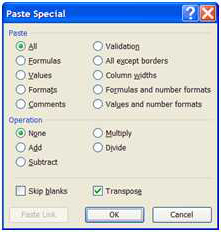
படம் 3.2.4 சிறப்பு ஒட்டுதல்
A1 முதல் D5 வரையுள்ள முழு அட்டவணையையும் நகலெடுத்து, A7-இல் வைத்து, Edit -> Paste Special... தேர்ந்தெடுங்கள். சிறப்பு ஒட்டுதல் உரை யாடல் பெட்டியில் Transpose என்னும் தேர்வுப் பெட்டியில் சரிக்குறியிட்டு OK பொத்தானை அழுத்துங்கள். கிடக்கைகளில் இடம்பெற்றுள்ள மாதங்கள் நெடுக்கையில் புலத் தலைப்பாகவும், நெடுக்கைகளில் உள்ள விற்பனை, செலவு, இலாபம் ஆகியவை கிடக்கையிலும் இடம் மாறி அட்டவணை உருவாகியிருப்பதைக் காணலாம்.
தன் மதிப்பீடு : வினாக்கள் - I1.பணித்தாளின் அமைப்பை விளக்குக.2.பணித்தாளில் எந்த வகையான தரவுகளை உள்ளிடலாம்?3.பணித்தாள் பெயர்க் கீற்றில் வலது சொடுக்குப் பட்டியில் உள்ள கட்டளைகளை விளக்குக.4.வாய்பாடு, செயல்கூறுகளை எவ்வாறு பயன்படுத்துவது?5.பணித்தாளை அச்சிடும் முறையை விளக்குக.6.கிடக்கை, நெடுக்கை உயர அகலங்களை மாற்றியமைப்பது எவ்வாறு?7.எண்வகைத் தரவுகளை வடிவமைக்கும் வசதிகளை விளக்குக.8.கலத்தினுள் தரவின் ஓரச்சீர்மையை நிர்ணயிப்பது எப்படி?9.நிபந்தனை வடிவமைப்பை விளக்குக.10.சிறப்பு ஒட்டுதலின் பயன் யாது?


